屏幕视频录制是一款功能强大的电脑屏幕录制工具。如果你需要一款能够录制电脑屏幕的软件小编为你推荐屏幕视频录制。该软件可用于多种用途,例如游戏录制,短视频录制,计算机屏幕录制等,并且该软件易于操作,即使您是计算机,小白也可以独立完成录制操作,并且该软件提供的录制功能非常强大,用户可以根据需要设置音频,麦克风,图形大小等,以帮助用户轻松录制高清视频。此外,该软件还支持编辑录制的视频。一种软件具有多种用途,可以满足用户的各种录制需求。它可以将录制的视频剪辑为一个或多个剪辑,还可以裁剪视频源文件。任何时候的视频剪辑都非常方便,快捷,并且软件的体积比同类软件要小得多。无需担心此软件会影响计算机的速度或占用额外的计算机空间。该软件绝对是绿色软件,绝不会携带第三方恶意插件,特洛伊木马和其他危害计算机安全的信息。请放心下载和使用。
软件特色:
简单操作简单,即使您是计算机的新手,也可以独立完成录制操作
绿色软件绝对不会携带任何威胁计算机安全的特洛伊木马或恶意插件信息
免费录制屏幕视频/音频/麦克风语音,并捕获Windows计算机上的任何活动。
录制在线视频,录制网络摄像头通话,游戏视频,教程视频或拍摄高清快照。
无需下载即可录制各种音乐,广播或在线音频。
录制通过麦克风语音在视频中录制自己的语音。
支持将多个文件合并为一个。
如有必要,可以在录制后在视频的开头和结尾处修剪不必要的部分。
使用说明:
步骤1:下载并安装免费的屏幕录像机
启动在计算机上启动此视频录制软件,然后单击“ REC”按钮,然后转到下一步。

步骤2:调整音讯设定。选择您想要录制的音频类型
计算机声音和麦克风:此音频收集器可以保存任何在线音频,包括MV中的音轨,教学视频中的声音等。
电脑声音:录制系统音频中的所有流式音频,从而获得完全原始的音质。
麦克风:选择麦克风音频并关闭计算机音频,以向视频演示文稿添加口头指示。
无:录制的视频文件中没有音频。
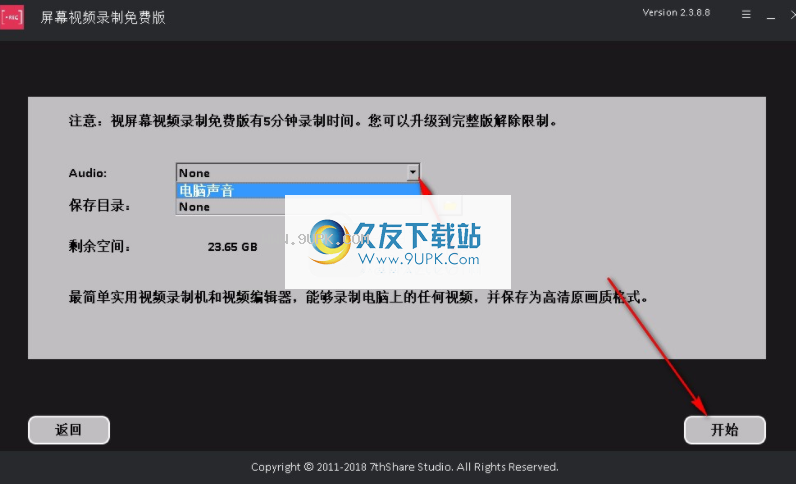
步骤3:将视频片段合并到一个文件中
录制后,单击“上一步”按钮并选择录制的视频剪辑,然后单击“ +”按钮将列表向右移动。 单击“合并”将多个文件合并为一个。
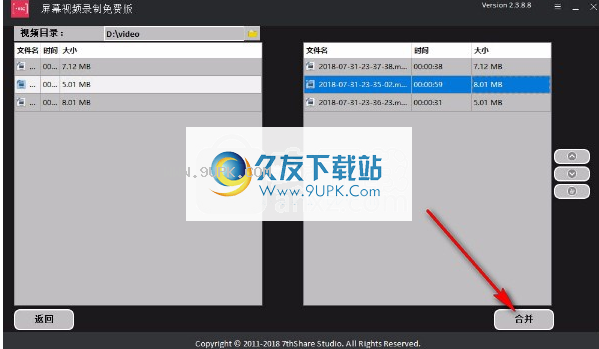
步骤4:修剪无用的零件以捕获视频文件
免费这个免费的屏幕录像机还允许您通过设置开始时间和结束时间来修剪自己喜欢的视频剪辑,并在视频录制完成后将多个文件合并为一个文件。

软件功能:
可以录制计算机屏幕上的任何区域,可以向录制的视频添加音频,背景等
录制的视频以MP4格式保存,方便用户以后查看或编辑
可以录制音频文件,同时录制视频也可以录制音频,用户可以根据自己的需要选择录制
可以自行关闭麦克风或其他连接的音频设备
支持编辑录制的视频,可以裁剪不需要的剪辑
支持随时裁剪视频源文件中的视频片段
支持更改文件的保存目录,可以选择指定的文件夹进行保存以供以后搜索
支持在完成录制后预览视频,以避免不必要的错误或其他问题
安装方式:
1.找到下载的压缩包并解压缩,然后双击“ free_screen_video_recorder.exe”应用程序进入安装步骤。
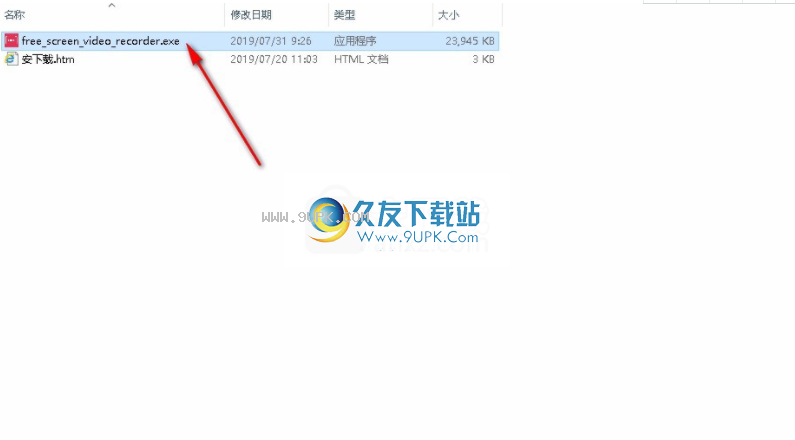
2.选择安装期间使用的语言。默认为简体中文。单击确定按钮以进入下一个安装步骤。

3.建议您在安装此程序之前关闭其他应用程序,单击[下一步]继续,或单击[取消]退出安装程序。
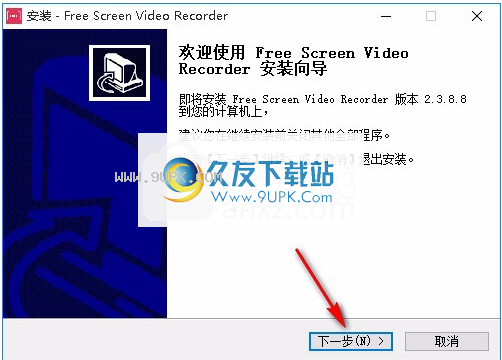
4.选择目标路径。如果要更改程序的保存位置,请单击[浏览]并选择目标文件夹。选择完成后,单击[下一步]继续。
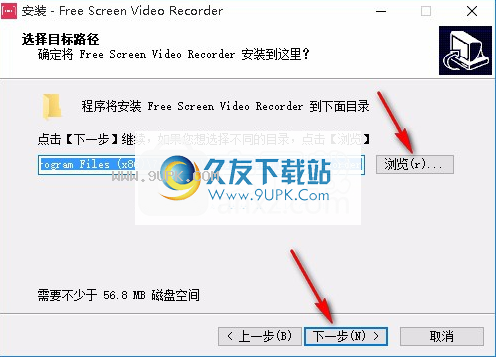
5.选择启动菜单目录,然后单击[下一步]继续。如果要选择其他目录,请单击[浏览]。
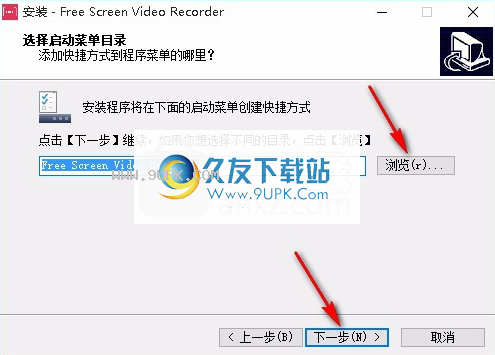
6.选择其他任务,选择是否创建桌面图标,然后单击[下一步]以继续选择。
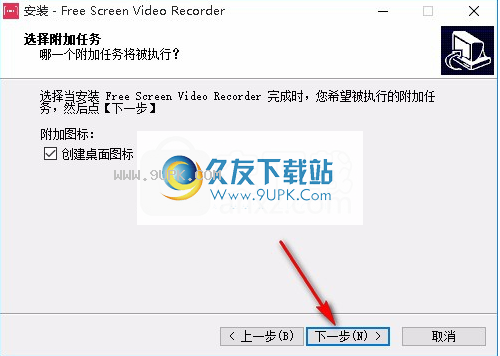
7.准备安装程序,单击[安装]开始安装程序。如果要查看或更改设置,请单击[上一页]。

8.等待安装过程。安装可以在大约十秒钟内完成。
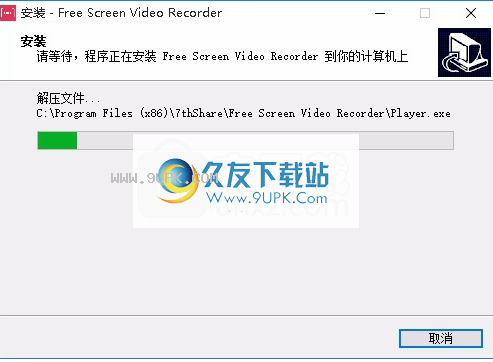
9.安装完成后,单击[完成]退出安装向导并默认运行该程序。


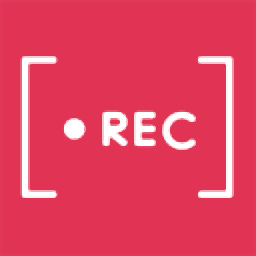



















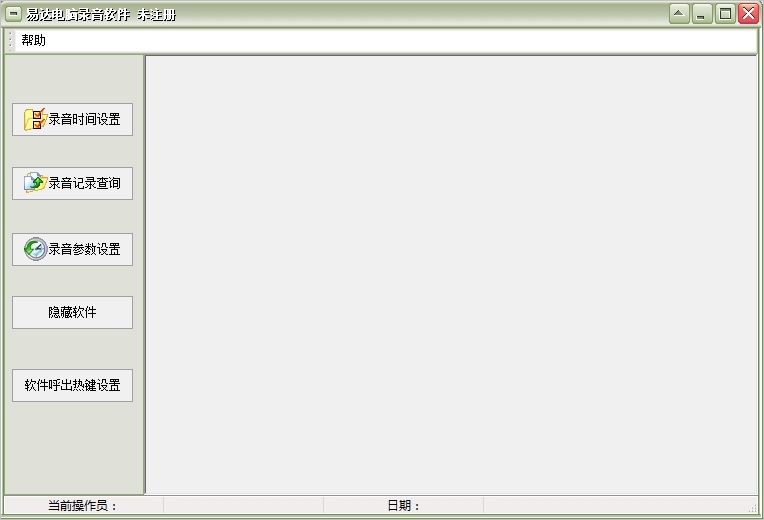
![kz耳机专用煲机软件 1.0免安装版[kz耳机煲机器]](http://pic.9upk.com/soft/UploadPic/2013-10/2013101927641605.gif)
![MusicBrainz Picard 1.3.2免安装版[mp3标签自动匹配工具]](http://pic.9upk.com/soft/UploadPic/2015-3/201531715551415451.gif)




